반응형
넷플릭스 화질 설정 초 간단 방법
넷플릭스를 보시다보면 기본적으로 인터넷 속도에 맞는 최적화된 화질로 보여줍니다.
하지만 데이터 용량등으로 인해 화질을 낮춰서 보고 싶은 경우등이 있는데요.
그럴때 설정하는 간단한 방법을 설명드리겠습니다.
1. 먼저 우측 상단에 있는 계정을 클릭합니다 (PC기준)
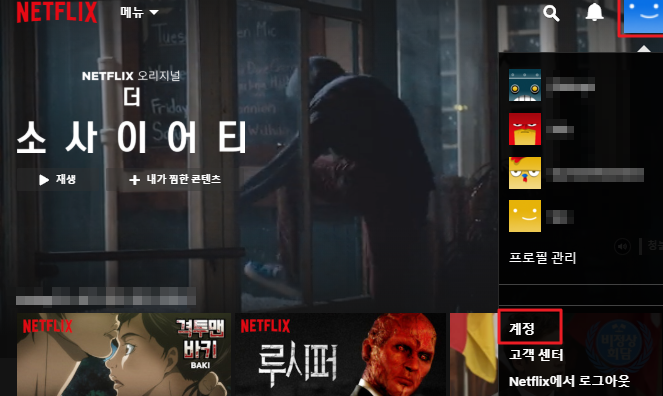
2. 하단에 있는 '재생설정' 을 클릭합니다.

3. 재샐 설정 화면에서 필요한 화질로 변경해줍니다.
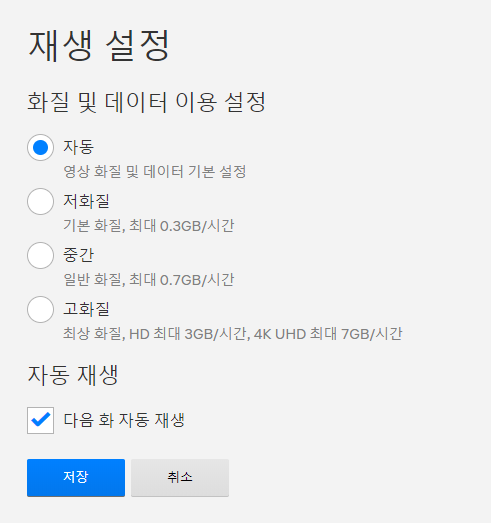
재생설정에서 알 수 있듯이 화질에 따라 필요한 데이터 용량이 다릅니다.
- 자동 : 영상 화질 및 데이터 기본 설정(인터넷 속도에 따라 알아서 변경)
- 저화질 : 기본화질, 최다 0.3GB/시간
- 중간 : 일반화질 , 최대 0.7GB/시간
- 고화질 : 최상화질 , HD최대 3GB/시간, 4K UHD 최대 7GB/시간
만약 와이파이가 아닌 상태에서 적은 데이터로 넷플릭스를 보고 싶을 때는 저화질로 설정하신 다음에 보시길 추천드립니다.
만약!! 데이터를 전혀 안쓰고 보고 싶을때는???
와이파이가 되는 곳에서 해당 컨텐츠를 미리 다운로드 받으셔서 저장하신다음에 보시면 되겠죠???ㅎㅎㅎ
지금까지 간단한 화질 설정 가이드였습니다^^
즐감하세요~!
반응형
'Information > Movie & Ani' 카테고리의 다른 글
| [가격비교] 넷플릭스 vs 왓챠 (고민하지 마세요) (0) | 2019.07.10 |
|---|---|
| 넷플릭스 다운받아서 Wifi, LTE 없이 보는 방법!(용량은 어느정도?) (0) | 2019.07.07 |
| [넷플릭스] 기묘한이야기 시즌2 간단요약!(스포 잔뜩) (0) | 2019.07.06 |
| 넷플릭스 강제 로그아웃 시키기! (0) | 2019.06.30 |
| [넷플릭스 NEW애니] 세븐시즈(7SEEDS). 19금. 사라진 인류. 그리고 생존 (0) | 2019.06.30 |

